- Författare Abigail Brown [email protected].
- Public 2023-12-17 07:02.
- Senast ändrad 2025-06-01 07:18.
iTunes Match är en del av Apples iCloud-svit med webbaserade tjänster. Med den kan du ladda upp din musiksamling till ditt iCloud-musikbibliotek och dela den med andra enheter med samma Apple-ID. iTunes Match gör det enkelt att komma åt all din musik på alla kompatibla enheter.
Eftersom det överskuggas av det mer utbredda Apple Music, får iTunes Match inte mycket uppmärksamhet. Du kanske tror att Apple Music är allt du behöver, och i de flesta fall är det sant. Men medan de två tjänsterna är relaterade, gör de vissa saker annorlunda. iTunes Match kräver en betald årsprenumeration. När du har prenumererat förnyas tjänsten automatiskt varje år om du inte säger upp den.
iTunes Match fungerar med iTunes 10.5.2 och senare.
Lägga till musik i iTunes Match
Du kan lägga till upp till 100 000 låtar till ditt iCloud-musikbibliotek via iTunes Match, och din musik går till iTunes Match på tre sätt:
- Musiken du köpte från iTunes Store är automatiskt en del av ditt iCloud-musikbibliotek.
- iTunes Match skannar ditt iTunes-bibliotek för att katalogisera låtarna i det. Apples programvara lägger sedan till musik du har på ditt hårddiskbibliotek som också är tillgänglig på iTunes till ditt konto. Det spelar ingen roll var musiken kom ifrån - om du köpte den från Amazon, rippade den från CD eller köpte den från en annan källa. Så länge det finns i ditt bibliotek och tillgängligt i iTunes Store kommer det att vara en del av ditt iCloud Music Library.
- Apple laddar upp musik i ditt iTunes-bibliotek som inte är tillgänglig i iTunes Store från din dator till ditt iCloud-musikbibliotek. Men det gör det bara med filer i AAC- och MP3-format.
Endast iTunes (på macOS och Windows) och iOS Music-appen är kompatibla med iTunes Match. Inget annat musikhanterarprogram låter dig lägga till musik till iCloud eller ladda ner den till dina enheter.
Musikfilformat i iTunes Match
iTunes Match stöder alla filformat som iTunes gör: AAC, MP3, WAV, AIFF och Apple Lossless. Låtarna den matchar från iTunes Store kommer dock inte nödvändigtvis att vara i dessa format.
Musik som du köpt via iTunes Store eller som matchas av iTunes Store uppgraderas automatiskt till DRM-fria 256 Kbps AAC-filer. Din dator konverterar låtar kodade med AIFF, Apple Lossless eller WAV till 256 Kbps AAC-filer och laddar sedan upp dem till ditt iCloud Music Library.
musikfiler och säkerhetskopior av hög kvalitet
När iTunes Match skapar en 256 Kbps AAC-version av en låt laddar den bara upp den versionen till ditt iCloud-musikbibliotek. Den tar inte bort originallåten, så dessa filer stannar kvar i sitt ursprungliga format på din hårddisk. Om du laddar ner en av dessa låtar från iTunes Match till en annan enhet blir det 256 Kbps AAC-versionen.
Du bör alltid säkerhetskopiera dina originalmusikfiler, även om iTunes Match behåller en kopia i iCloud. Att göra säkerhetskopior är särskilt viktigt för de högkvalitativa musikfiler du kanske äger, för om du tar bort den högre kvalitetsversionen av låten från din dator har du bara 256 Kbps-versionen från iTunes Match.
Behöver du iTunes Match och Apple Music?
Apple Support uppger att:
Om du har ett Apple Music-medlemskap får du alla fördelarna med iTunes Match, plus tillgång till hela Apple Music-katalogen. Du kan också få ett familjemedlemskap för att dela katalogen med dina familjemedlemmar.
När du prenumererar på Apple Music flyttas din musik till ditt iCloud-musikbibliotek och den kommer att vara tillgänglig på alla dina enheter som är inloggade på samma Apple-ID, precis som med iTunes Match.
För en mer djupgående titt på den här frågan, kolla in I Have Apple Music. Behöver jag iTunes Match?
Strömma musik från iTunes Match
På en dator kan du strömma eller ladda ner låtar från ditt iCloud-musikbibliotek. Välj iCloud-knappen bredvid en matchad låt för att ladda ner den låten till din dator. Om du dubbelklickar för att spela den streamas låten utan att laddas ner.
På en iOS-enhet gör att en låt spelas upp och laddas ner, medan du på en Apple TV bara kan streama musik.
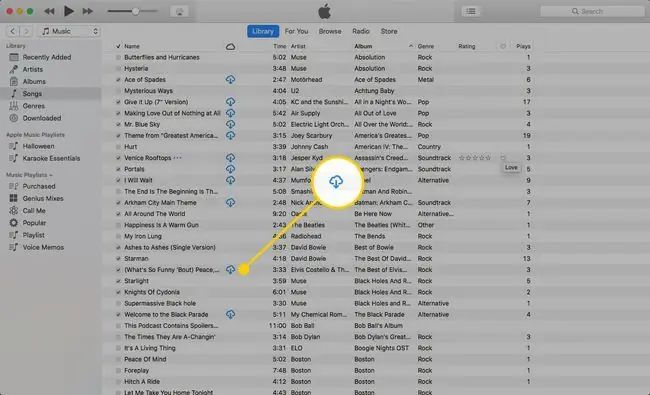
Bottom Line
iTunes Match stöder spellistor men inte röstmemon, även om du synkroniserar memon från din telefon. Dina iTunes-spellistor synkroniseras med alla dina enheter via Match, förutom de som innehåller filer som inte stöds som röstmemon, videor och PDF-filer.
Uppdatera ditt iTunes Match-bibliotek
Så länge iTunes Match är på, försöker den automatiskt lägga till dina nya låtar till iCloud Music Library - du behöver inte göra någonting. Men för att tvinga fram en uppdatering av iTunes Match, välj File > Bibliotek > Uppdatera iCloud Music Library.
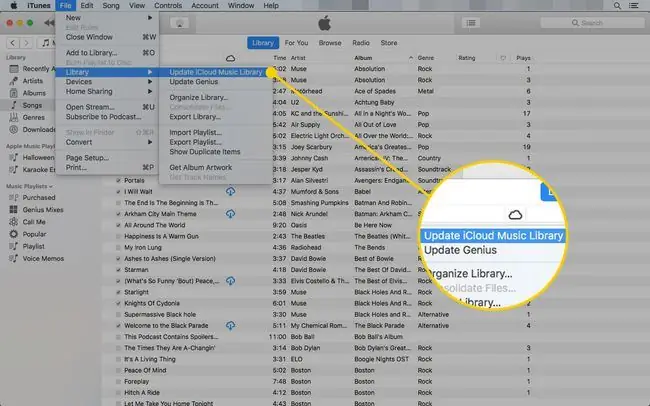
Begränsningar för iTunes Match och DRM
iTunes Match har några andra gränser än den som begränsar dig till 100 000 låtar. Du kan inte ladda upp låtar som är större än 200 MB eller längre än 2 timmar till ditt iCloud-musikbibliotek. Låtar med Digital Rights Management (DRM) aktiverat laddas bara upp om din dator är auktoriserad att spela upp dem.
Tekniskt kan det vara möjligt för Apple att ta reda på om en del av musiken i ditt iTunes-bibliotek är piratkopierad, men företaget har sagt att det inte kommer att dela någon information om användarnas bibliotek med tredje part, t.ex. företag eller RIAA som kan vara benägna att förfölja pirater.
Äntligen kan endast 10 enheter tot alt dela musik på ett iTunes Match-konto.
Bottom Line
Om du är registrerad för iTunes Match men vill säga upp din prenumeration och du säger upp din iTunes Match-prenumeration, köper all musik i ditt iCloud Music Library-iTunes Store, musikmatchning eller uppladdningar från din dator- stannar där den är. Du kan dock inte lägga till ny musik eller ladda ner eller streama låtar utan att prenumerera igen.
iCloud Music Icons
När du har registrerat dig för och aktiverat iTunes Match kan du se en kolumn i iTunes som visar en låts iTunes Match-status (dessa ikoner visas som standard i Musik-appen). För att aktivera det, välj Music från rullgardinsmenyn i det övre vänstra hörnet och välj sedan Songs i iTunes sidofält. Högerklicka på den översta raden och markera alternativet för iCloud Download
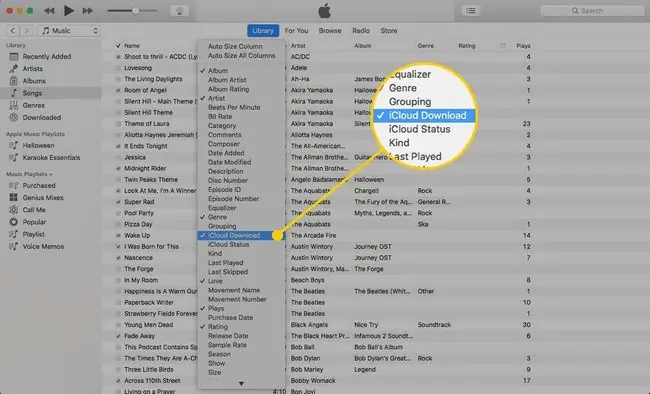
När det är klart visas en ikon bredvid varje låt i ditt bibliotek:
- moln med en nedåtpil betyder att den här låten finns i ditt iCloud-musikbibliotek men inte på den här enheten. Klicka på ikonen för att ladda ner låten.
- moln med en prickad kontur indikerar en låt som antingen inte har laddats upp eller som väntar på att laddas upp.
- moln med ett X betyder att låten togs bort från ditt iCloud-musikbibliotek av en annan dator eller iOS-enhet som har tillgång till den.
- moln med en linje genom anger en låt som inte är kvalificerad för iTunes Match av olika anledningar.
- moln med ett utropstecken indikerar att låten inte lades till i ditt iCloud-musikbibliotek på grund av ett fel. Uppdatera ditt bibliotek för att lägga till det igen.
I samma meny kan du välja iCloud Status för en textbeskrivning av varje låt:
- Apple Music betyder att den kom till iTunes-biblioteket från Apple Music-tjänsten.
- Matched betyder att antingen iTunes Match eller Apple Music matchade det till biblioteket.
- Purchased visas om du köpte ett spår från iTunes Store.
- Uploaded är för låtar som du har lagt till från en CD eller annan källa.
- Not Uploaded betyder att låten kom från en annan enhet, till exempel en iPhone, men din dator har inte filen.
- Ineligible är för låtar som du inte får spela, antingen för att ett annat Apple-ID har köpt dem eller att de inte faller inom iTunes Match längd eller storleksgränser.
- Waiting betyder att ett spår håller på att laddas upp men det har inte gjort det än.
- Removed låtar finns på din dator men inte i ditt iCloud-musikbibliotek.






